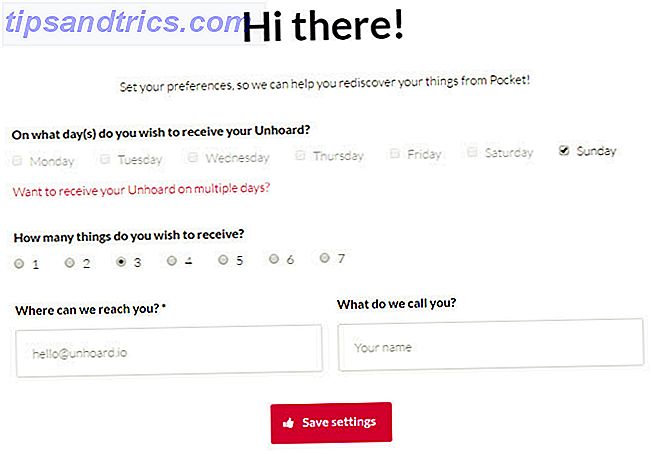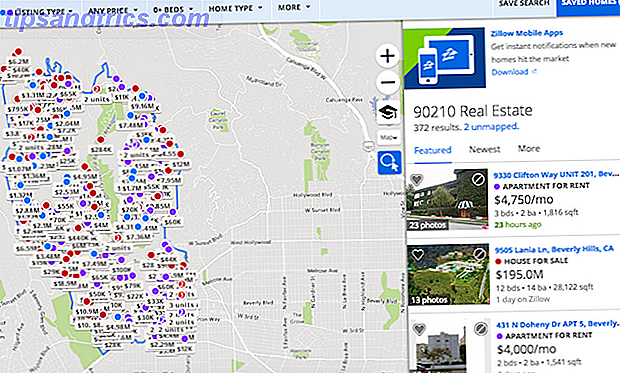Windows 8 bør ikke blåskærme så ofte som Windows 98 3 Windows 98-fejl, der skal revideres 3 Windows 98-fejl, der er værd at revidere Er det bare nostalgi, der holder mig fastgjort til dette OS, eller var Windows 98 faktisk værd at huske? Dette operativsystem udgivet for 15 år siden havde sine op- og nedture. Kritikere har været ret hårde ... Læs mere gjorde, men det er ikke perfekt. De fleste blåskærme og programkrascher er ikke engang Windows 'skyld - de skyldes ofte fejlbehæftet hardware Hvorfor virker Windows Crash? Top 10 grunde til, at Windows Crash? De 10 bedste grunde Åh, store. En anden blå skærm, boot problem eller frosne skærm i Windows. Nu er du nødt til at genstarte og miste det meste eller alt det arbejde, du havde forsøgt at opnå. Det er frustrerende både på grund af ... Læs mere, buggy hardware drivere og andre problemer med tredjeparts software. Disse tip hjælper dig med at identificere præcis, hvad der er galt med din pc og rette det.
Få oplysninger om problemet
Den blå skærm af død (BSOD) er forenklet på Windows 8, med det meste af forvirrende tekst elimineret. Det vigtigste stykke information - fejlkoden - er stadig tilgængelig her. Denne kode hjælper dig med at identificere og løse problemet, så sørg for at bemærke det, når der vises en blå skærm.
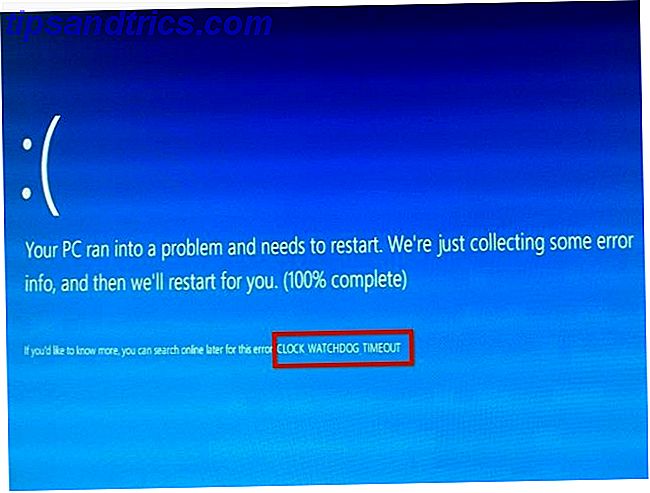
Som standard genstarter Windows automatisk efter at den blå skærm af død er opstået. Du kommer tilbage til din computer og finder den genstartet, uden at du får en chance for at se fejlmeddelelsen. Windows opretter hukommelsesdumpfiler med oplysninger om den blå skærm af dødsfald, men det er ikke nemt at se dem med værktøjerne i Windows.
Vi kan lide NirSoft's BlueScreenView til dette. Download og åben værktøjet for at se en liste over tidligere blå skærme. "Bug check string" er det vigtigste stykke information her.
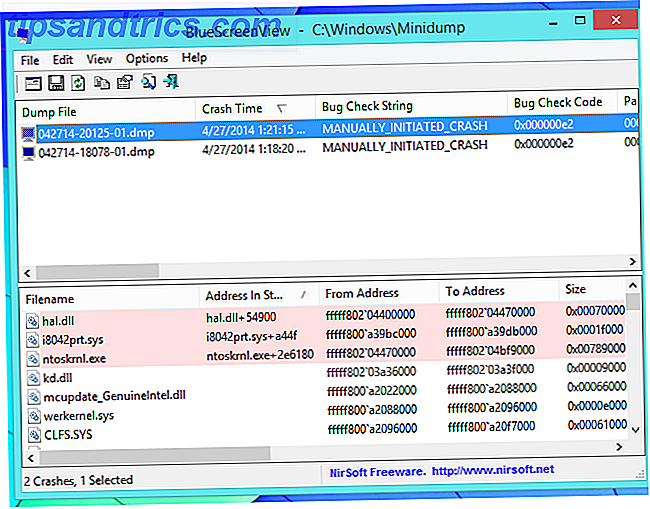
Hvis der ikke vises blå skærmbilleder her, skal du konfigurere Windows til at oprette fejldumper, når der forekommer blå skærmbilleder. For at gøre dette skal du åbne Kontrolpanel og navigere til System og Sikkerhed> System> Avancerede systemindstillinger> Opstart og gendannelsesindstillinger. Sørg for, at Windows er indstillet til at oprette hukommelsesdumper, når der opstår et systemkrasj.
Du kan også forhindre Windows i automatisk genstart, når der opstår en BSOD herfra. Dette giver dig mulighed for at se den blå skærm og fejlmeddelelse, selvom du var væk fra din computer, da den opstod.
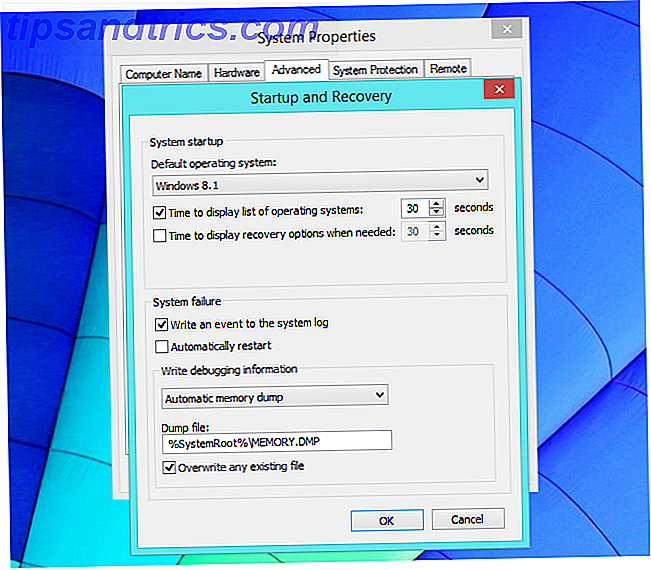
Hvis du har opdaget et særligt dårligt problem, kan din computer faktisk blåt screening hver gang du genstarter, hvilket forhindrer dig i at bruge Windows normalt. Hvis dette er tilfældet, vil du sandsynligvis se skærmen Avanceret opstartsindstillinger, når du starter din computer. Vælg Fejlfinding> Avancerede indstillinger> Opstart indstillinger og indtast Sikker tilstand for at identificere og rette problemer med din computer.
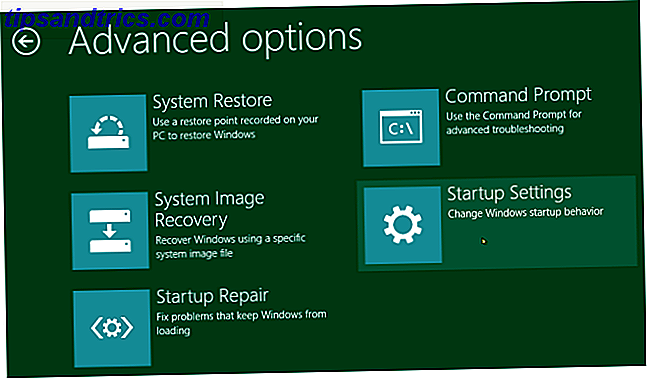
Du kan ofte finde oplysninger om blå skærme og programkrascher i Kontrolpanelets Action Center. Åbn Action Center, og du bør se nogle oplysninger, hvis der er opstået fejl. Klik på Vis arkiverede meddelelser for at se andre nylige meddelelser, hvis der ikke vises nogen her.
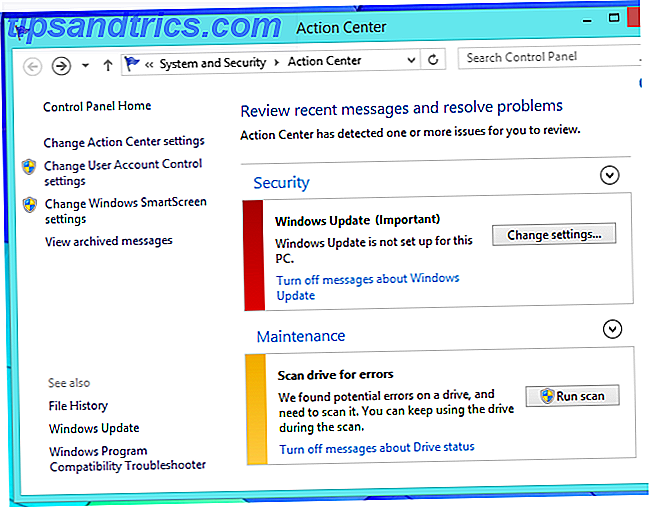
Hvis du kun beskæftiger sig med programnedbrud eller andre systemproblemer, der ikke resulterer i blå skærme, kan du finde oplysninger om sådanne fejl i Windows Event Viewer. Tryk Windows Nøgle + X 8 Super Windows 8.1 Tweaks For Power Users 8 Super Windows 8.1 Tweaks For Power Users Med Windows 8.1 kom mange ændringer. Nogle muligheder er helt nye, andre blev ændret eller flyttet. Uanset om du bruger Windows 8.1 på et skrivebord, en tablet eller noget imellem, vil disse tweaks komme til nytte! Læs mere og klik på Event Viewer for at åbne det. Du finder oplysninger om applikations- og systemproblemer under afsnittet Windows Logs.
Der vil sandsynligvis være en hel del fejlmeddelelser her, selvom din computer fungerer korrekt - det er endda en del af "Windows tech support" telefonsamtale svindel. Kaldopkald Computerteknikere: Fall ikke for et fupnummer som dette [Scam Alert! ] Kaldopkald Computerteknikere: Fald ikke for et fupnummer som dette [Scam Alert!] Du har sikkert hørt ordet "ikke fandel en svindler", men jeg har altid været glad for at "scam ikke en tech forfatter "mig selv. Jeg siger ikke, at vi er ufeilbare, men hvis din scam involverer internettet, en Windows ... Læs mere.
Kontroller, om der vises fejlmeddelelser, der opstod omkring den tid, hvor du havde crash- eller systemproblemet.
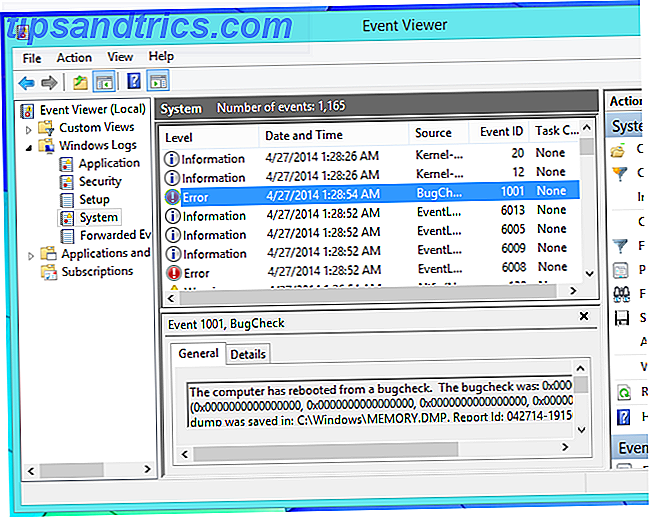
Find hjælp med dit specifikke problem
Hvis du har problemer med en blå skærm og vil identificere grundårsagen, skal du lede til en søgemaskine som Google eller Bing og søge efter fejlkoden fra den blå skærm. Denne fejlkode er det led, du har brug for til at identificere dit problem og finde flere oplysninger om, hvad der forårsager det, og hvordan du retter det.
Dette tip gælder ikke kun for blå skærme. Udfør en søgning efter forskellige appkrascher, du støder på, og du skal også finde hjælp.
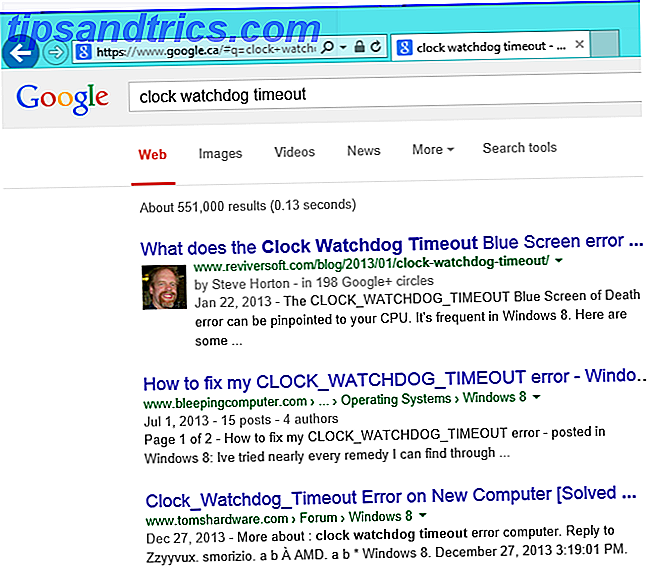
Windows Action Center vil teoretisk hjælpe her. Ud over at vise information kan den tjekke hos Microsoft online og informere dig om der er en løsning til dit problem. Desværre synes dette værktøj ikke at gøre meget. Handlingscenteret finder normalt ikke en løsning. Skal du være opmærksom på Windows Software Error Reports? [Geeks Weigh In] Skal du være mere opmærksom på Windows Software Error Reports? [Geeks Weigh In] Windows sporer alle programkrascher og fryser på dit system. Den registrerer detaljerede oplysninger om nedbrudene og forsøger endda at give en løsning på hver fejlrapport, hvilket hjælper dig med at løse problemer. Med det i ... Læs mere i vores oplevelse.
Det er et forsøg værd, men forvent ikke at løse dit problem.
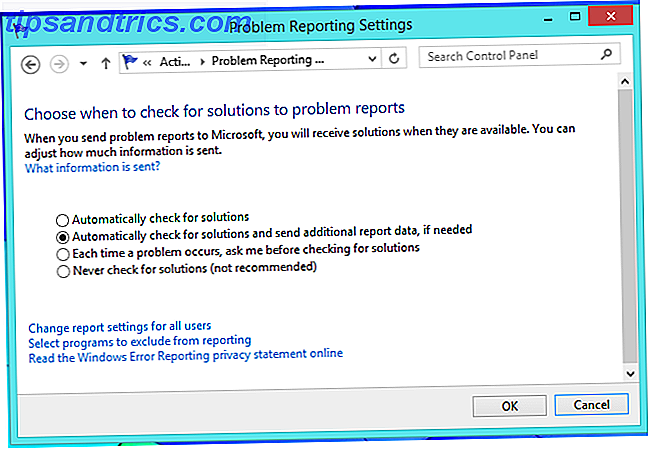
Fejlfinding og reparation af din pc
Hvis du ikke kan finde nogen information online, der vedrører dit specifikke problem, bør du prøve disse generelle fejlfindingstrin. Disse tips hjælper med at løse næsten ethvert problem, du oplever. Hvis du ikke kan bruge din computer normalt, skal du prøve at starte i Safe Mode, før du udfører disse trin. Brug Startup Repair til at reparere Windows Sådan løser du problemer med Windows 8 Boot Sådan løser du problemer med Windows 8 Boot Windows 8 bruger en ny "hybrid boot" -funktion til at forbedre starttiderne. Når du lukker ned, lukker din computer ikke normalt normalt - den udfører en slags begrænset dvaletilstand, der gemmer en stat ... Læs mere, hvis det ikke starter helt.
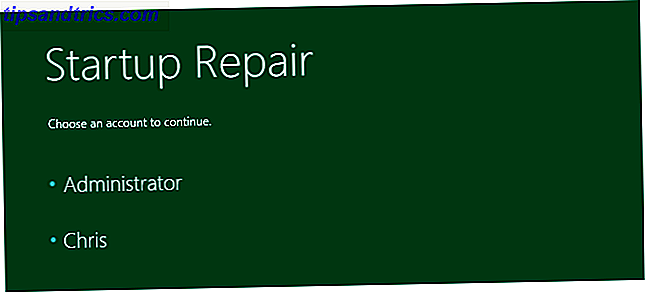
Spørg dig selv, om du for nylig har installeret hardwareharddrivere eller anden software. Hvis du for eksempel installerer en ny hardwaredriver, og din computer er blå-screening, kan hardwaredriveren forårsage problemet. Start først i sikker tilstand Sådan starter du i sikker tilstand i Windows 8 Sådan starter du i sikker tilstand I Windows 8 I fejlsikret tilstand kan du fejlsøge og reparere Windows-problemer. Når du går i sikker tilstand, indlæser Windows et minimalt miljø, der sikrer et stabilt system. Læs mere .
Prøv derefter at afinstallere hardwaredriveren eller softwarepakken, som du for nylig har installeret derfra.

Hvis problemet startede for nylig, skal du prøve at udføre en systemgendannelse. Hvad du behøver at vide om Windows Systemgendannelse Hvad du skal vide om Windows System Restore Forestil dig de problemer, du kunne finde dig i, hvis dit system mislykkedes! Funktionen Windows Systemgendannelse kunne gemme din røv. Denne artikel forklarer, hvordan du opretter og bruger Windows-gendannelsespunkter. Læs mere .
Systemgendannelsesfunktionen vender tilbage til dine Windows-systemfiler til et tidligere tidspunkt. Hvis systemfiler er beskadiget, eller der er et andet problem med dem, kan Systemgendannelse få dem tilbage til en fungerende tilstand. Systemgendannelsesfunktionen sletter eller ruller ikke nogen af dine personlige filer, bare systemfiler.
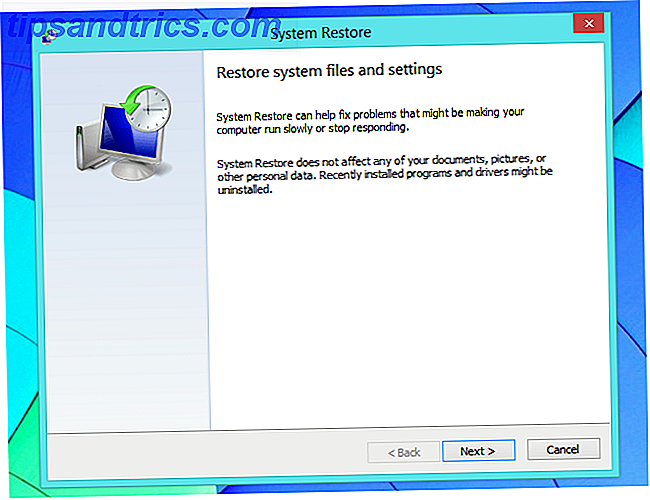
At udføre en malware scan er også en god idé. Brug et antivirusværktøj til at scanne din computer til malware 10 trin, der skal tages, når du opdager malware på din computer 10 trin til at tage, når du opdager malware på din computer Vi vil gerne tro, at internettet er et sikkert sted at bruge vores tid på (hoste ), men vi ved alle, at der er risici omkring hvert hjørne. Email, sociale medier, ondsindede websteder, der har arbejdet ... Læs mere og fjern alt det finder. Selv Windows Defender-antivirus inkluderet med Windows 8 Fem overraskende fakta om Windows 8 Fem overraskende fakta om Windows 8 Windows 8 er fyldt med overraskende ændringer - uanset hvad du synes om Windows 8, er Microsoft helt sikkert ikke ærgeligt denne gang. Fra integreret antivirusbeskyttelse og mindre forstyrrende opdatering til fjernelsen af Windows ... Læs mere kan hjælpe her, men du kan også prøve at bruge et andet antivirusprogram.
Et bootbart antivirusværktøj BitDefender Rescue CD fjerner vira, når alle andre fejler BitDefender Rescue CD fjerner vira, når alle andre fejler Læs mere som en BitDefender Rescue CD eller en avast! Redningsdisk kan også være nyttig.
Disse værktøjer scanner din computer fra udenfor Windows, hvilket forhindrer malware i at forstyrre.
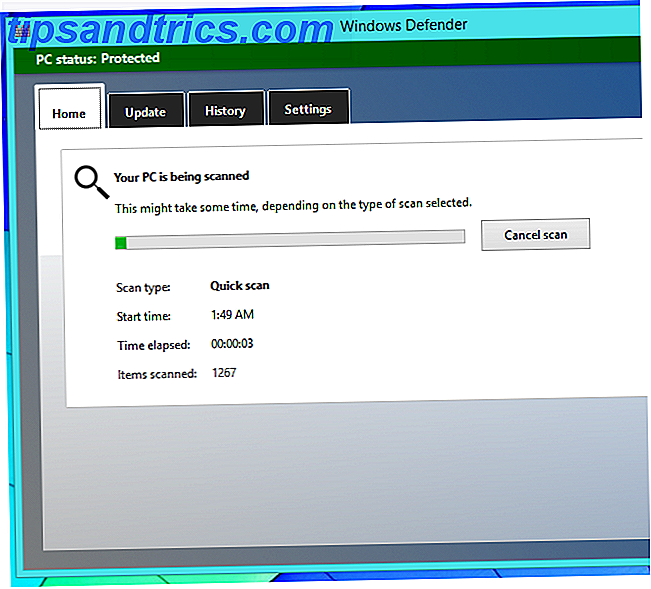
Hvis det er et programnedbrud - eller endda en blå skærm forårsaget af en hardwaredriver - prøv at opdatere den berørte software ved at downloade den nyeste version af softwaren fra udviklerens hjemmeside. Hvis det er en hardwaredriver, skal du besøge din hardwareproducents websted og hente den nyeste driverversion for din specifikke hardware. Opdateringer kan løse nedbrud og andre problemer med software.
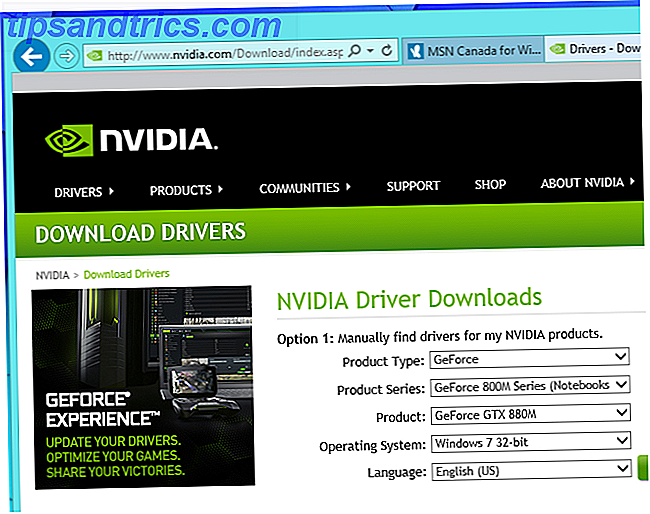
Hvis du ikke kan løse problemet overhovedet, gør Windows 8 det nemt og hurtigt at få et rent system. Opdater din pc Sådan genoprettes, opdateres eller nulstilles din Windows 8-installation Sådan genoprettes, opdateres eller nulstilles din Windows 8-installation Udover standardfunktionen Systemgendannelse har Windows 8 funktioner til at "opdatere" og "nulstille" din pc . Tænk på disse som måder at hurtigt geninstallere Windows på - enten at gemme dine personlige filer eller slette ... Læs mere for at holde dine filer, men få et nyt operativsystem - det er dybest set en hurtig måde at geninstallere Windows på.
Du skal bare geninstallere og oprette dine desktopprogrammer bagefter. Dette giver dig et nyt system til at starte med, fri for malware, beskadigede filer og buggy-software.
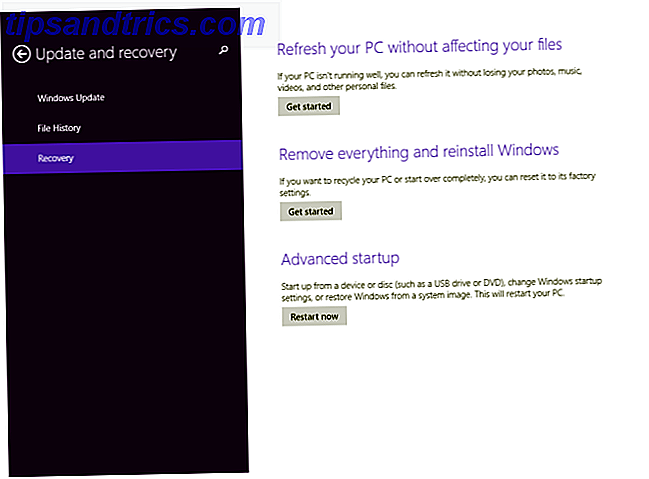
Nogle blå skærmbilleder skyldes manglende hardware. Hvis din RAM f.eks. Er defekt, er din CPU overophedet, eller nogen komponent inde i din computer har et hardwareproblem. Sådan tester du din pc for manglende hardware Sådan testes din pc for manglende hardware God pc ejerskab er meget som god bil ejerskab . Du gør mere end bare at bruge det, du lærer noget om, hvordan det virker. Du behøver ikke være PC-tekniker eller mekaniker, ... Læs mere, blå skærme kan forekomme. Hvis dette er problemet, vil du ikke kunne reparere det ved at messe med computerens software. Du skal udskifte den defekte komponent.
Hvis din computer stadig er under garanti, skal du kontakte din computerproducent, informere dem om problemet, og bede dem om at rette det til dig. De vil sandsynligvis bede dig om at foretage fejlfinding af din computer ved at opdatere din pc, før de tager den tilbage og reparerer eller erstatter den.
Disse tricks skal hjælpe dig med at fejlfinding og reparere næsten ethvert problem, du finder. Der er et stort antal forskellige problemer, du kan støde på, så sørg for at læse den nøjagtige fejl, du ser.
Billedkredit: jchapiewsky på Flickr, Thawt Hawthje på Flickr

![En verden uden internettet [INFOGRAFISK]](https://www.tipsandtrics.com/img/internet/926/world-without-internet.jpg)